Благодаря возможностям удаленного доступа цифровая безопасность становится жизненно важной для обеспечения защиты коммуникаций и данных. Благодаря интеграции различных операционных систем изучение того, как создать ключ SSH в Windows, является важным шагом для защиты различных соединений между всеми вашими устройствами.
Ключ SSH (Secure Shell) — это учетные данные аутентификации, используемые с протоколом SSH для защиты передачи файлов, подключения сетей и управления большинством крупных облачных сервисов, таких как AWS. Вы можете создавать его как пароли в Windows и создавать зашифрованные соединения. Вот доступные вам методы. Проверять Полное руководство по настройке SSH в Linux и тестированию вашей конфигурации..
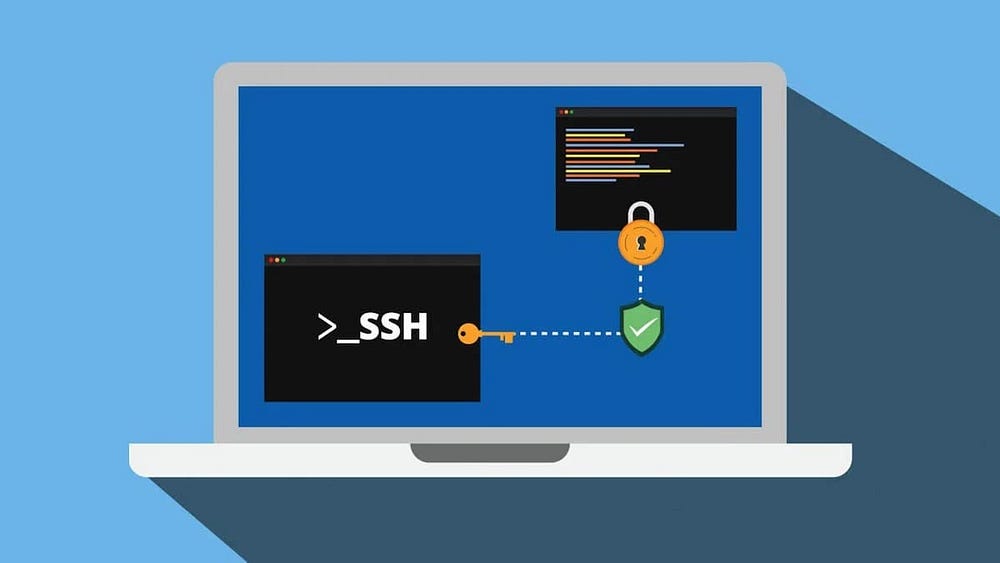
Как создать SSH-ключ в Windows
Протокол Secure Shell (SSH) — лучший способ защитить небезопасную связь между компьютерами через Интернет. Вам следует избегать использования протокола с именем пользователя и паролем и вместо этого выбирать криптографически сгенерированный ключ SSH.
Windows 11 поставляется со встроенным клиентом OpenSSH. Это позволяет легко генерировать ключи SSH без использования сторонних приложений. В Windows 10 все должно работать так же; Если у вас возникла проблема, откройте панель «Дополнительные функции Windows» и включите параметр. OpenSSH клиент.
Существует два способа создания ключа SSH в Windows — с помощью командной строки и WSL (Подсистема Windows для Linux). Начнем с первого метода.
Заметка: Вы можете предпочесть терминал Windows, поскольку он предоставляет унифицированную среду для интерфейсов командной строки. Он запускает командную строку, PowerShell и подсистему Windows для Linux в одном окне. Это встроенное приложение повышает универсальность и упрощает такие задачи, как генерация ключей SSH.
1. Создайте ключ SSH с помощью командной строки.
Чтобы создать ключ SSH в Windows с помощью командной строки, выполните следующие действия:
- включать Командная строка от имени администратора.
- В командной строке введите следующее и нажмите Enter:
ssh-keygen - Система предложит ввести расположение файла, в котором следует сохранить ключ.
- Нажмите на Enter Чтобы сохранить ключ по пути по умолчанию (обычно C:\Users\ваше_имя_пользователя/.ssh/id_rsa). При необходимости вы также можете выбрать другой путь.
- Вам будет предложено ввести парольную фразу для ключа. Это необязательный шаг, но парольная фраза добавляет уровень безопасности и защищает ваш ключ SSH. Если вам не нужна парольная фраза, нажмите Enter.
- Повторно введите парольную фразу (если вы ее выбрали), а затем нажмите Enter. Если вы не ввели парольную фразу, нажмите Enter снова.
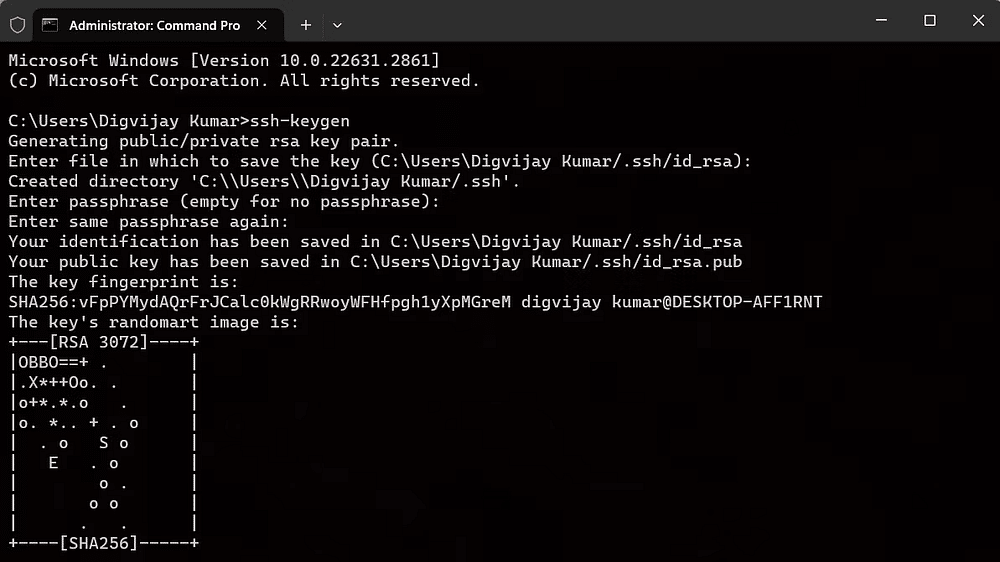
Теперь система сгенерирует ключ SSH и предоставит вам отпечаток ключа и путь к ключу. Вы также можете просмотреть пару ключей в пути сохранения.
Помимо ключей RSA, с их помощью вы также можете генерировать ключи Ed25519. Процесс очень похож, с небольшими изменениями в командной строке. Вместо выполнения с помощью ssh-keygen выполните следующую команду:
ssh-keygen -t ed25519 Остальные шаги такие же, как и для генерации ключа RSA. Теперь вам нужно будет ввести путь к файлу и установить парольную фразу (при желании), и система сгенерирует ключ, используя отпечаток ключа и путь.
Полученный вами отпечаток ключа является идентификатором вашего SSH-ключа. Вы можете использовать их для подтверждения подлинности при подключении к удаленному серверу. Когда вы создаете ключ SSH, создаются два ключа — закрытый ключ и открытый ключ. Вы можете различать эти два ключа по их формату. Закрытый ключ не имеет расширения, а открытый ключ заканчивается расширением. .паб.
Закрытый ключ используется для шифрования и дешифрования и должен храниться в секрете. С другой стороны, открытый ключ используется только для шифрования, и его передача другим не ставит под угрозу конфиденциальность закрытого ключа.
2. Создайте ключ SSH с помощью WSL.
Второй способ создания ключа SSH — через подсистему Windows для Linux (WSL). Но зачем выбирать WSL, если у вас уже есть командная строка Windows?
WSL предоставляет полную среду Linux в Windows для запуска команд Linux без установки отдельной операционной системы. Это полезно для разработчиков и системных администраторов, работающих как с Windows, так и с Linux.
Если у вас возникли с этим проблемы, см. Наше руководство по включению WSL в Windows.
Чтобы начать, выполните следующие действия:
- Запустите окно WSL.
- Чтобы сгенерировать ключ RSA-4096, введите следующую команду и нажмите Enter:
ssh-keygen -t rsa -b 4096 - Чтобы сгенерировать ключ Ed25519, измените команду соответствующим образом, выполнив следующую команду:
ssh-keygen -t ed25519 - Вы также можете добавить свой адрес электронной почты в конце. Это похоже на комментарий, который поможет вам легко определить, какой ключ принадлежит какой учетной записи, если вы создаете несколько ключей для разных веб-сайтов. Например, ssh-keygen -t rsa -b 4096 -C «ваш_электронный адрес@example.com».
- Выберите путь для вашего ключа или нажмите Enter Чтобы использовать путь по умолчанию.
- В окне будет предложено выбрать пароль. Это необязательно, поэтому при желании вы можете оставить это поле пустым. Нажмите клавишу Enter продолжить.
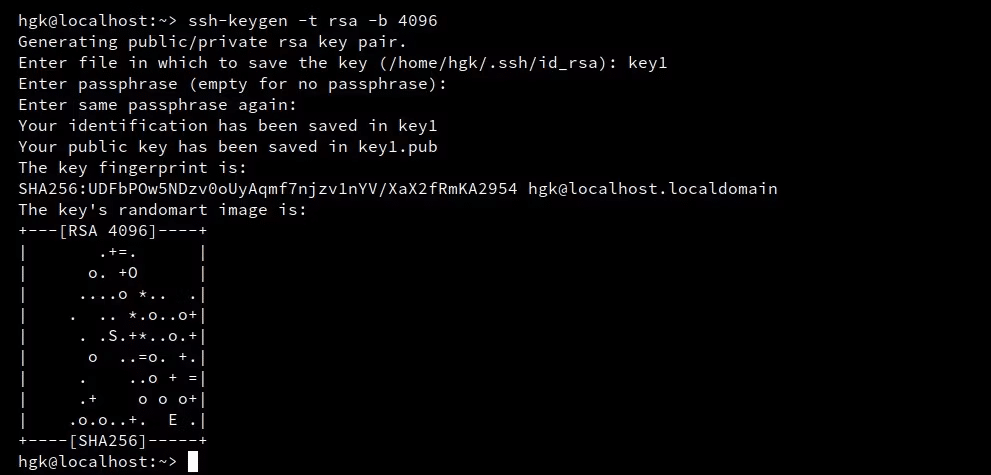
Наконец, вы увидите сообщение с указанием местонахождения вашего вновь созданного ключа SSH и отпечатка пальца. Теперь вы можете использовать этот ключ для защиты связи между вашим компьютером и удаленными серверами. Проверять Способы защиты ваших устройств с помощью сопоставления приложений.
В чем разница между ключами RSA и Ed25519?
В приведенных выше шагах мы обсудили два типа ключей SSH: RSA и Ed25519. Но чем они отличаются друг от друга?
- Алгоритм: RSA (Ривест-Шамир-Адлеман) использует асимметричное шифрование, а Ed25519 использует как эллиптическую кривую, так и асимметричное шифрование.
- Размер ключа: Ключи RSA имеют переменный размер ключей от 1024 до 4096 бит. Ключи Ed25519 имеют фиксированный размер ключа 256 бит, что делает их быстрее, чем RSA.
- Безопасность: Ключи Ed25519 обычно считаются более безопасными и устойчивыми к атакам.
- производительность: Ed25519 быстрее и эффективнее RSA.
- Совместимость: RSA поддерживается более широко, но распространение Ed25519 растет.
В конечном итоге вы можете использовать любой алгоритм шифрования в зависимости от вашей системы. Генерировать ключи SSH легко с помощью методов, предусмотренных в Windows, и это следует учитывать из-за высоких онлайн-рисков при доступе к удаленным системам. Теперь вы можете просмотреть Как сети и системы хранят пароли и другую информацию для входа?







